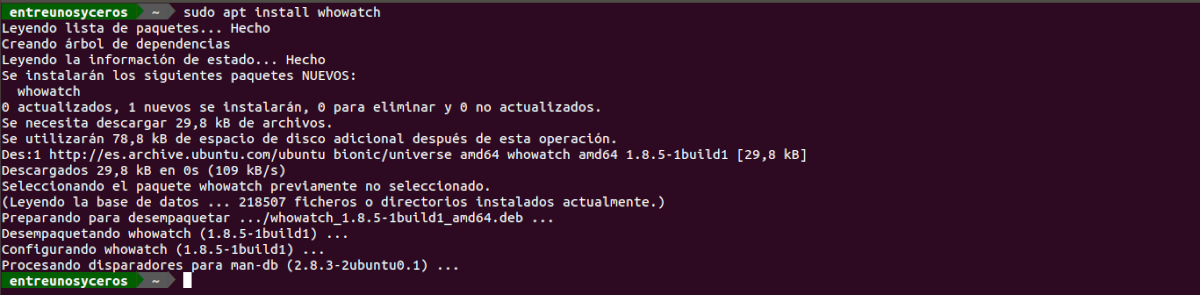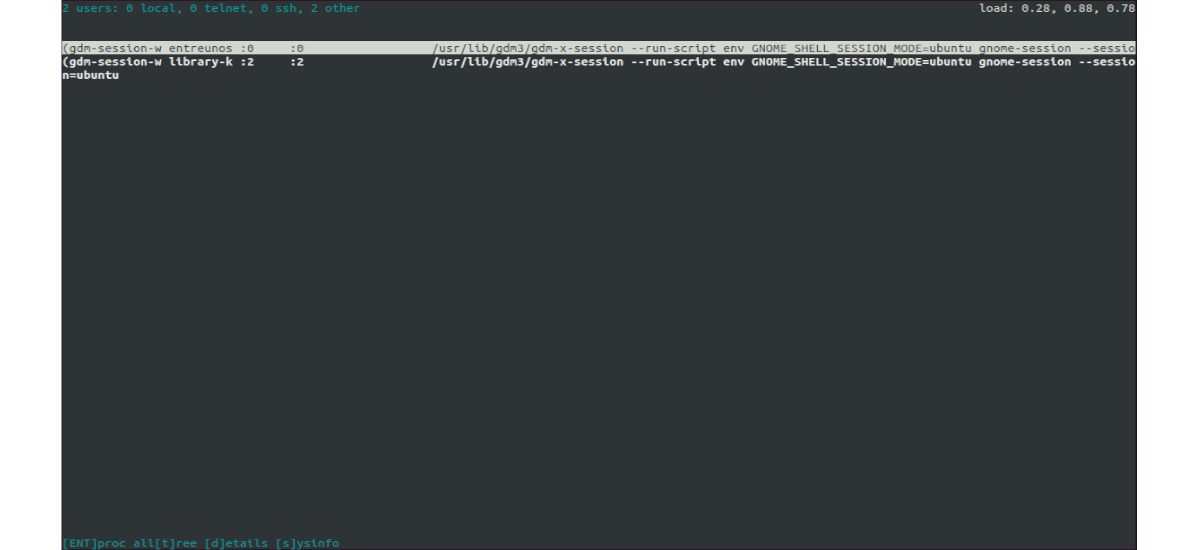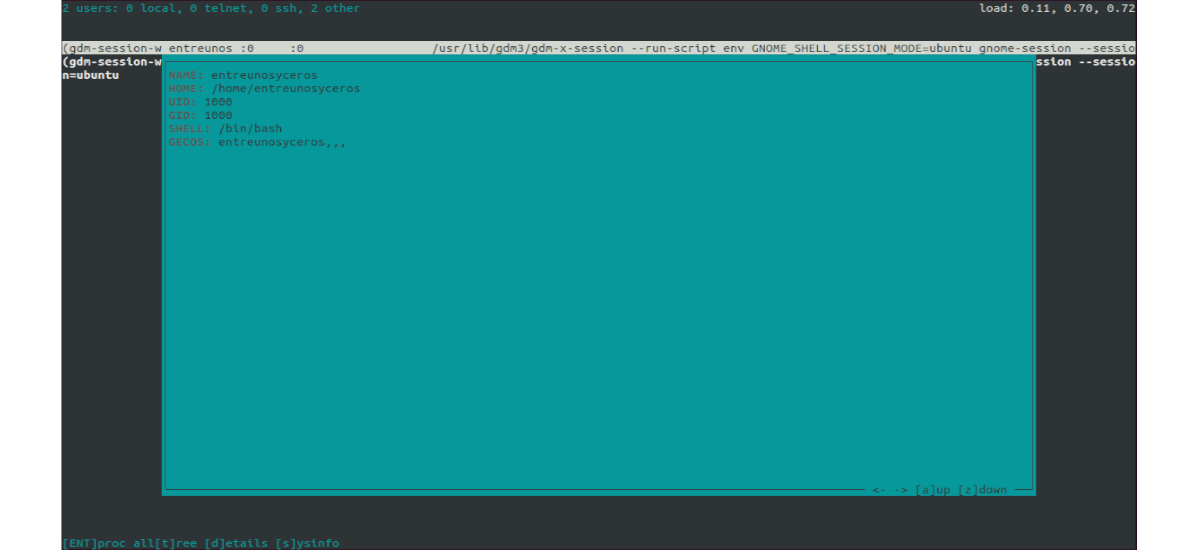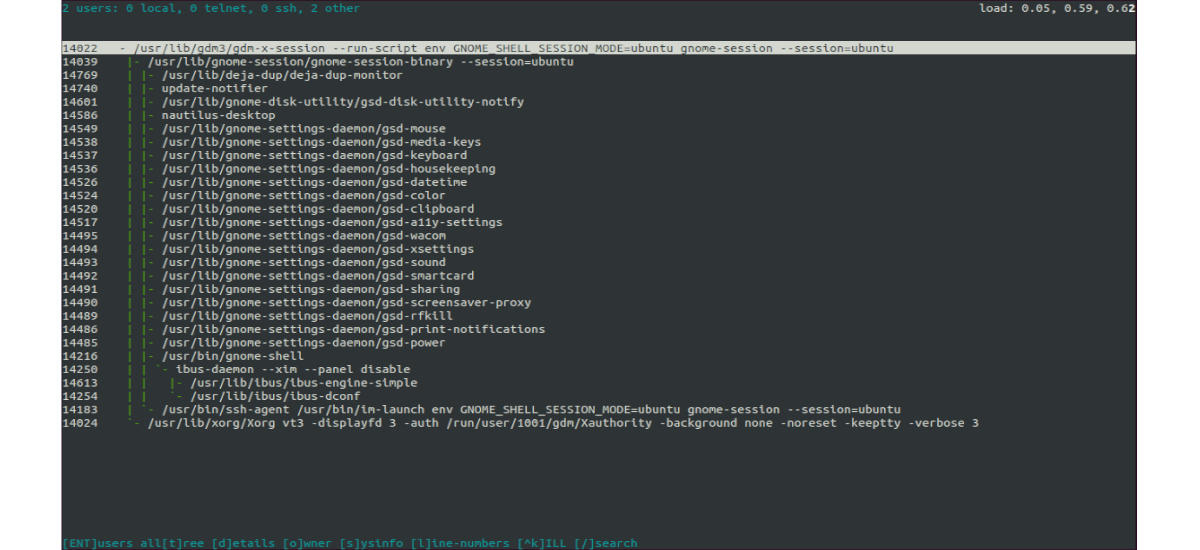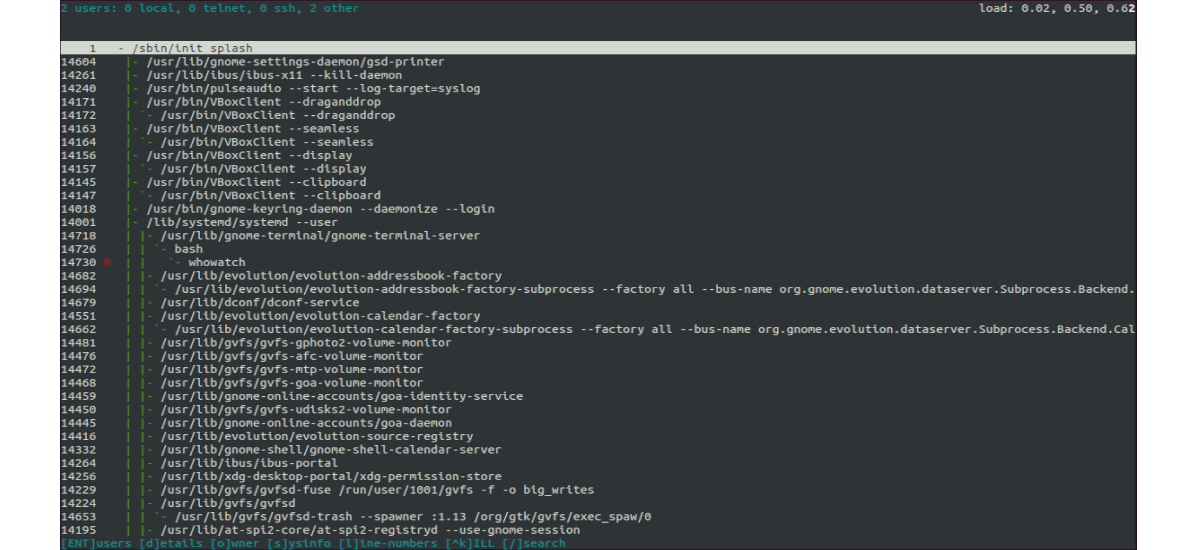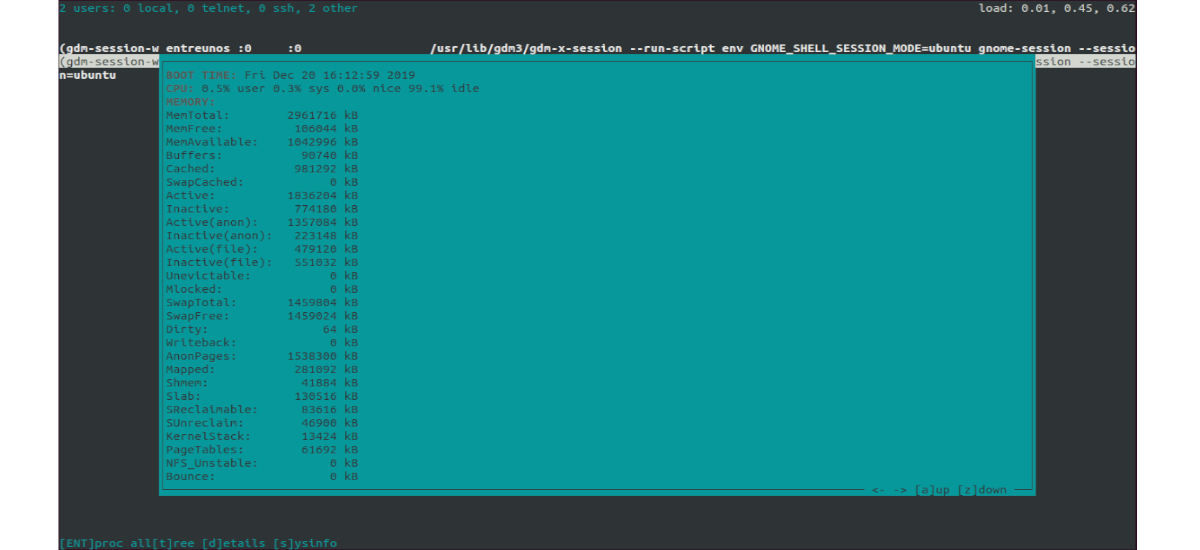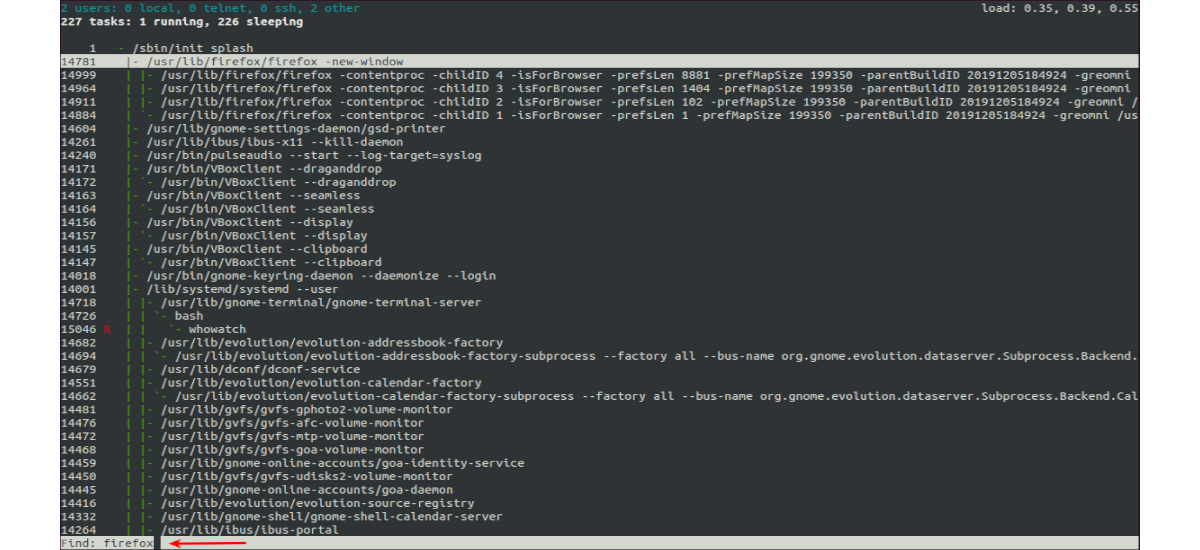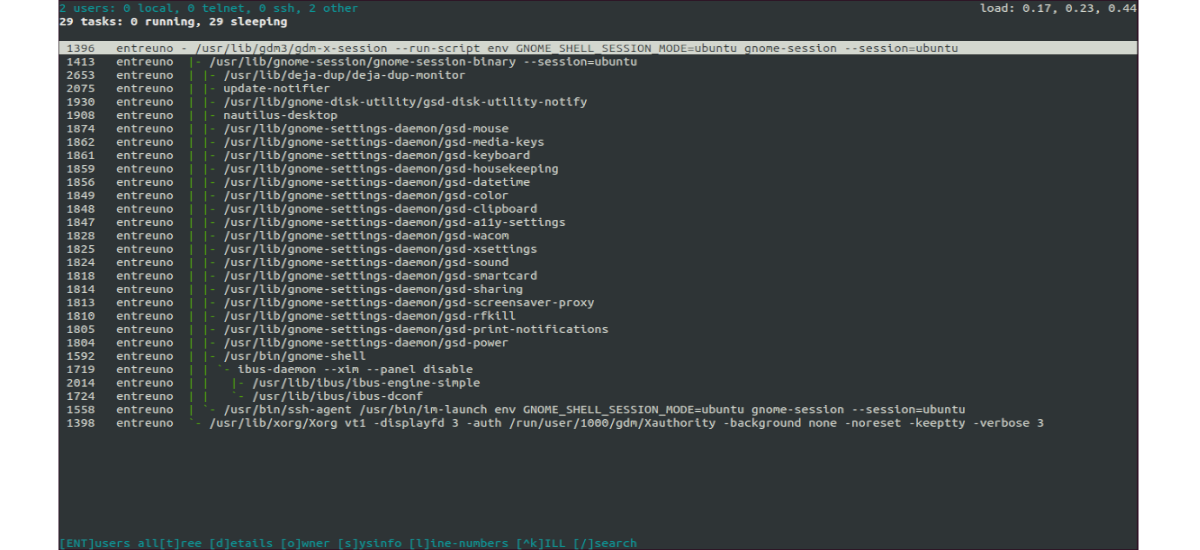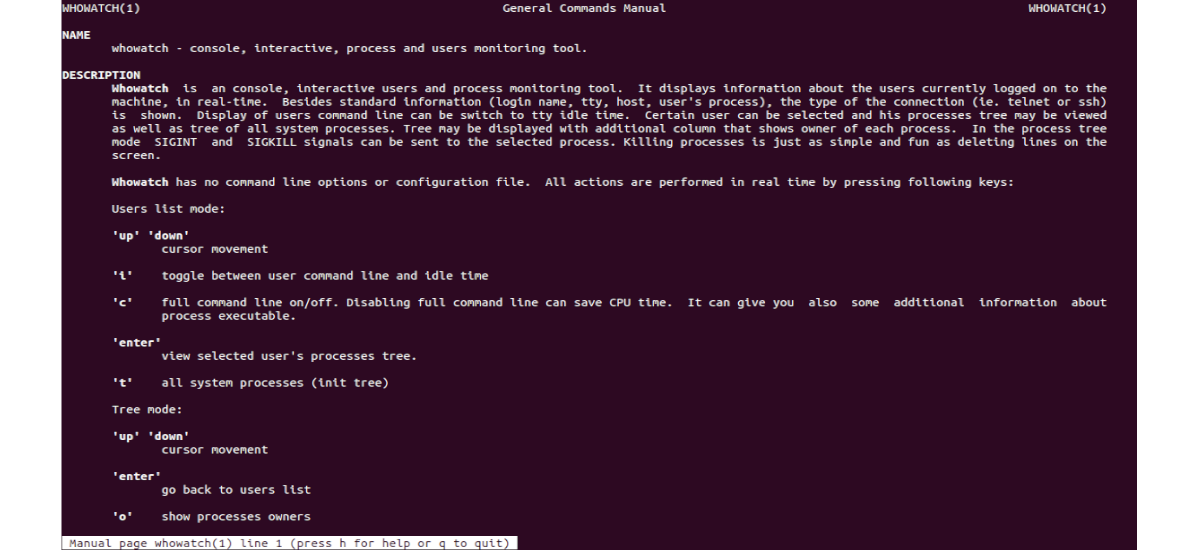Seuraavassa artikkelissa aiomme tarkastella whowatchia. Tämä on interaktiivinen, yksinkertainen ja helppokäyttöinen komentoriviohjelma, jolla voimme seurata prosesseja ja käyttäjiä Gnu / Linux-järjestelmässä. Se näyttää meille, ketkä ovat kirjautuneet järjestelmään ja mitä he tekevät juuri sillä hetkellä. Se tekee tämän samalla tavalla kuinw '.
Ohjaa meidät näyttää järjestelmän käyttäjien kokonaismäärän ja käyttäjien lukumäärän yhteyden tyypin mukaan. Lisäksi se näyttää myös järjestelmän aktivointiajan ja tiedot käyttäjän kirjautumisnimestä.
Jos käyttäjiä on erilaisia, voimme valita erityisesti yhden heistä ja nähdä sen prosessipuun. Pääset prosessipuun tilassa voimme lähettää merkit SIGINT ja SIGKILL valittuun prosessiin.
Whowatch on interaktiivinen apuohjelma, joka on samanlainen kuin ncurses joka näyttää meille päätelaitteessa tietoja koneeseen kytketyistä käyttäjistä reaaliajassa. Vakiotietojen (sisäänkirjautumisnimi, tty, isäntä, käyttäjäprosessi), se näyttää myös yhteyden tyypin (ts. telnet tai ssh).
Käyttöliittymässä Voimme valita tietyn käyttäjän nähdäksesi hänen prosessipuunsa sekä kaikkien järjestelmäprosessien puun. Puu voidaan näyttää lisäsarakkeella, joka näyttää kunkin prosessin omistajan.
Asenna whowatch Ubuntuun
Ohjelma whowatch voidaan helposti asentaa oletusvarastoista käyttämällä Ubuntu-jakelumme paketinhallintaa. Meidän on vain avattava pääte (Ctrl + Alt + T) ja kirjoitettava komennot:
sudo apt update; sudo apt install whowatch
Kun asennus on valmis, sinun tarvitsee vain tehdä kirjoittaa katsella komentorivillä, nähdäksesi seuraavan näytön.
whowatch
Joitakin vaihtoehtoja whowatchissa
Eri vaihtoehdoista, joita tämä pääteohjelma tarjoaa käyttäjille, voimme löytää:
Tarkastele tietyn käyttäjän tietoja. Meidän on yksinkertaisesti korostettava käyttäjä käyttämällä Ylös ja alas nuolet navigoidaksesi käyttäjäluettelossa. Kerran käyttäjän, joka kiinnostaa meitä, meidän on paina näppäintäto käyttäjien tietojen luetteloimiseksi, kuten yllä olevassa kuvakaappauksessa näkyy.
että tarkastella käyttäjän prosessipuuta, ei tule olemaan enempää kuin paina näppäintä Intro korostettuasi käyttäjän se kiinnostaa meitä.
että nähdä kaikki prosessipuut järjestelmään, se on tarpeen paina näppäintät'.
Voit myös tarkastele järjestelmän tietoja painamalla '-näppäintäs".
Käytä näppäintä/" pystymme löytää avoin prosessi. Löysit prosessin, joka kiinnostaa meitä, voit paina näppäintäto saada prosessointitiedot kyseessä
Paina näppäintäo" voit nähdä käyttäjän, joka omistaa kunkin prosessin.
kanssa Ctrl-I lähetämme INT-signaalin valittuun prosessiin.
Ctrl-K lähettää KILL-signaalin valitsemaamme prosessiin.
että saat lisätietoja tämän ohjelman käytöstä, voit lukea sivun katsella kuten se näkyy seuraavassa:
man whowatch
Nykyään tämäntyyppiset työkalut eivät ole mitään uutta, koska on monia kehityksiä, joiden avulla voimme seurata näitä elementtejä, koska on tärkeää, että hallitsemme keskitetysti sekä käyttäjiä että prosessit. Tämän avulla sitä haetaan tietää, millä käyttäjillä on käyttöoikeudet tietokoneella, mitkä ovat aktiivisia ja mitkä prosessit suoritetaan joko tuesta tai ohjauksesta.
Epäilemättä tällä yksinkertaisella työkalulla voimme tietää reaaliajassa kaiken, mitä tapahtuu tiimiemme käyttäjien ja prosessien kanssa. Lyhyesti sanottuna, on vain sanottava, että whowatch on yksinkertainen ja helppokäyttöinen interaktiivinen komentorivin apuohjelma Gnu / Linux-järjestelmässä.